在不同版本的Windows系统中,如Win7/Win10/Win11,显示文件的后缀名可能会有所不同 。为了方便用户在进行文件管理时更加方便和高效 , 本文整理了Win7/Win10/Win11系统中显示文件后缀的具体方法,希望能帮助大家更加轻松地管理自己的文件 。
▌win11系统显示文件后缀的方法
●在此电脑窗口界面上方工具栏中找到并点击“查看”选项卡 。
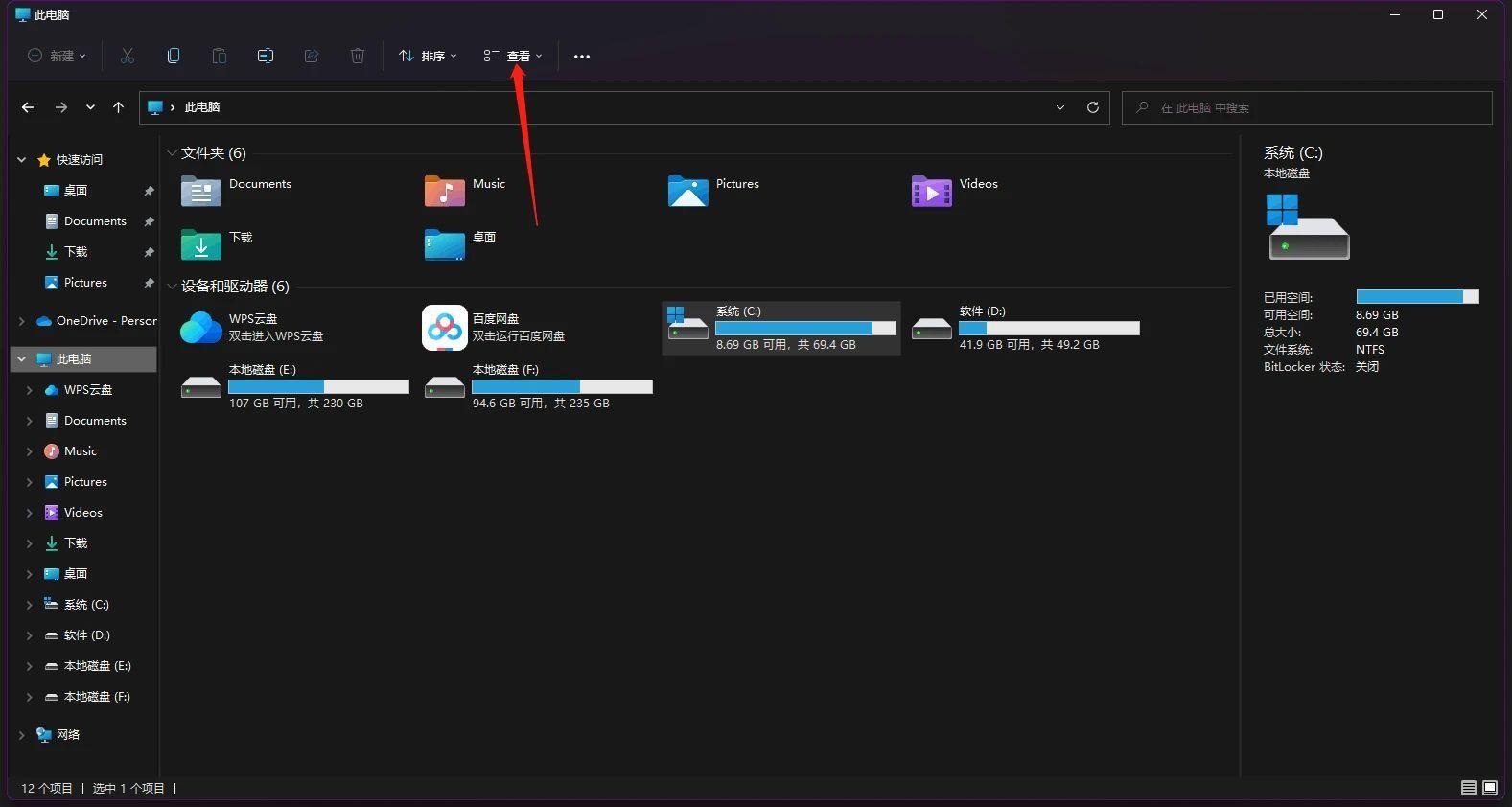
文章插图
●在下拉菜单中找到“显示”选项中的“文件扩展名”将其勾选上即可 。
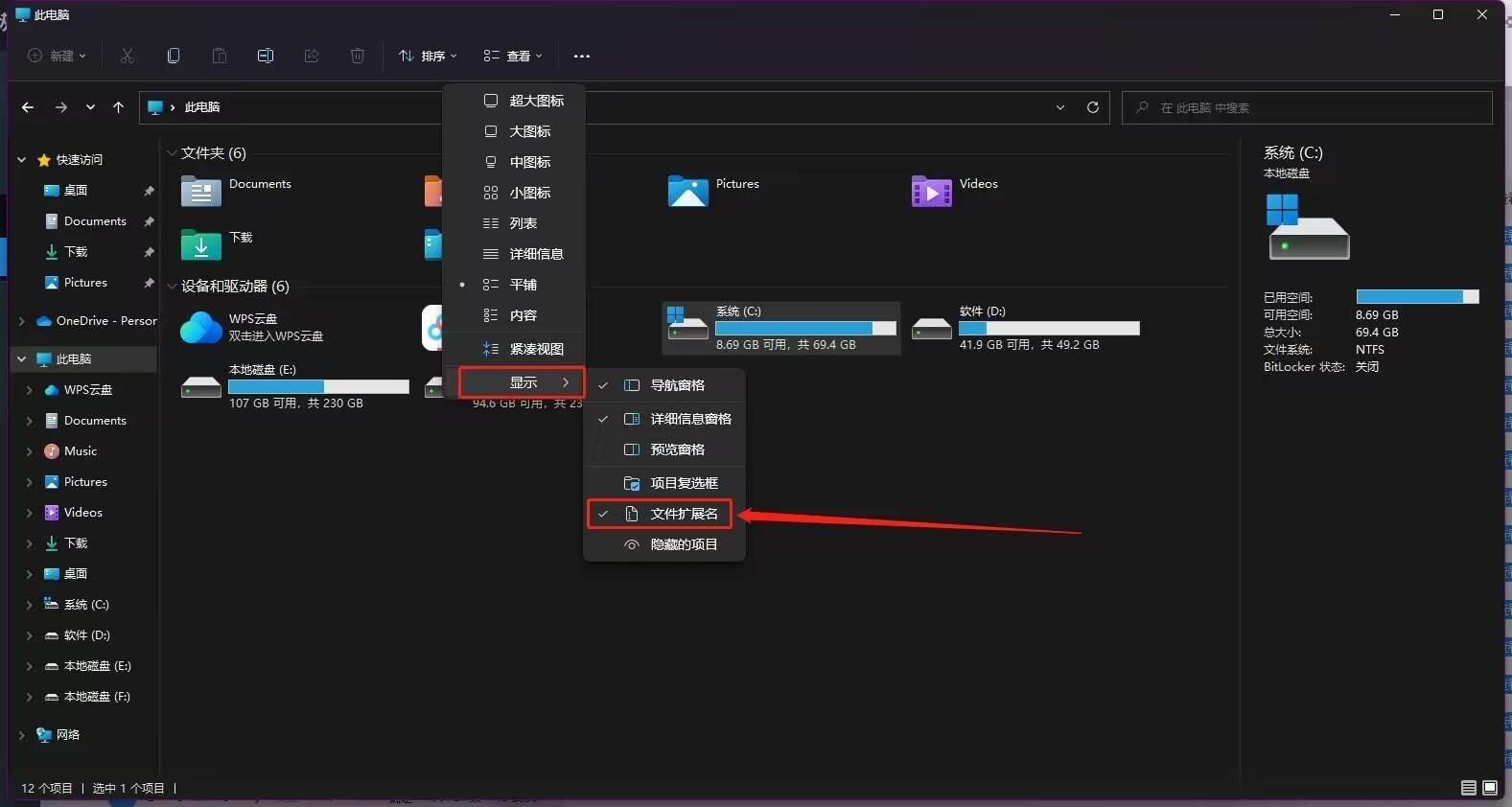
文章插图
▌win10系统显示文件后缀的方法
●按“Win+E”打开文件资源管理器,依次点击“查看”-“选项” 。
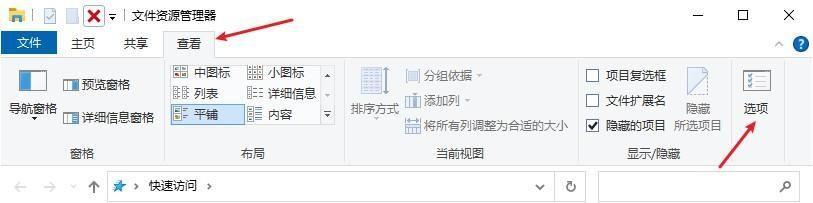
文章插图
●在弹出的文件夹选项窗口中,点击上方的“查看”选项卡 。

文章插图
●在“高级设置”列表中,找到“隐藏已知文件类型的扩展名”选项并取消勾?。?慊鳌叭范ā卑磁ゼ纯?。
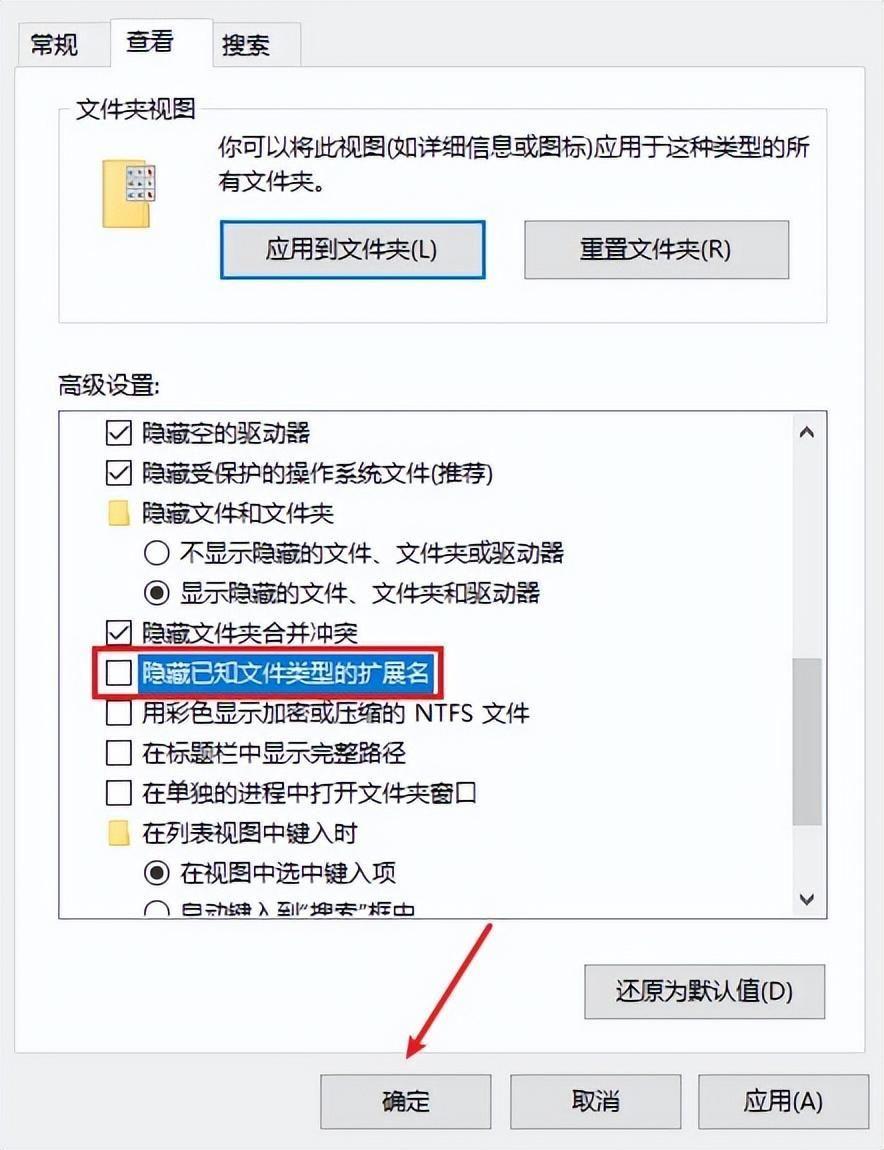
文章插图
▌win7系统显示文件后缀的方法
●首先双击打开电脑桌面上的“计算机”图标 。
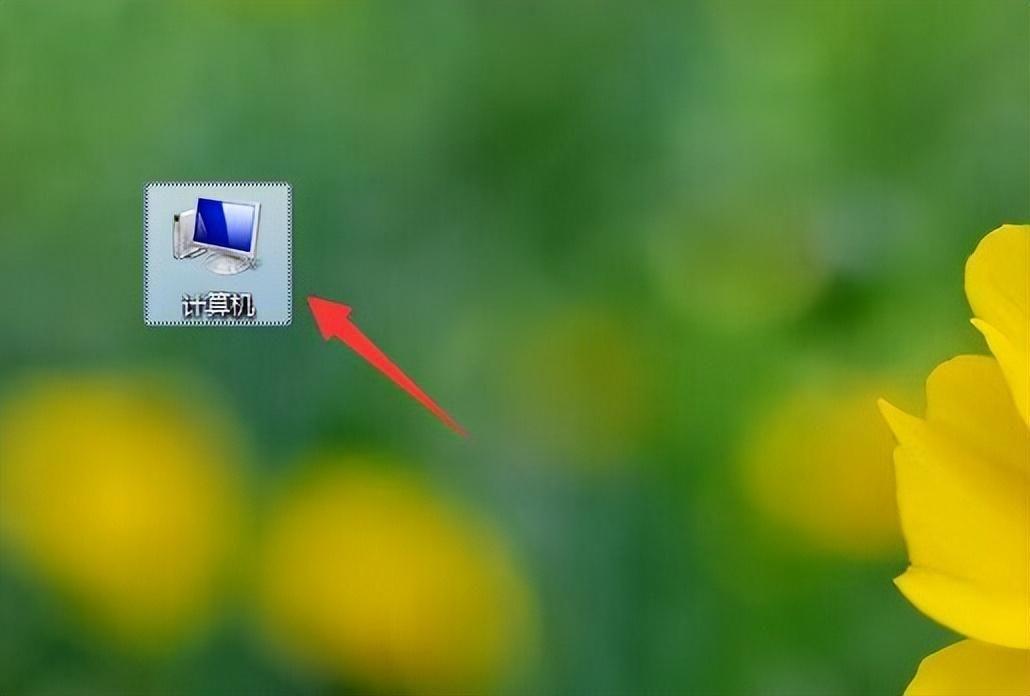
文章插图
●然后点击左上角的组织,在弹出下拉菜单中点击“文件夹和搜索选项” 。
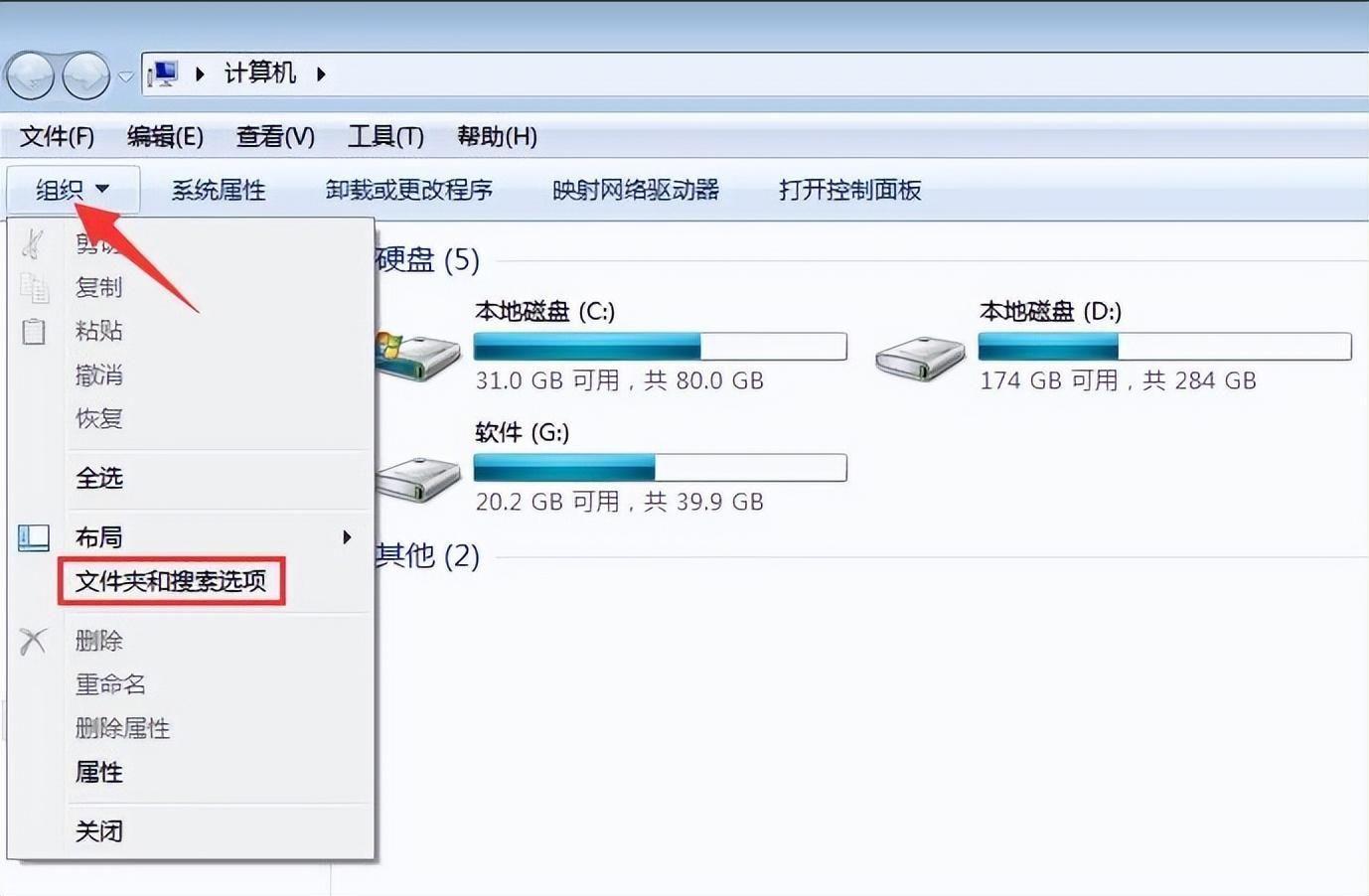
文章插图
●在打开的文件夹选项设置窗口中 , 点击“查看” 。

文章插图
●在查看界面中,取消勾选“隐藏已知文件类型的扩展名”,点击“确定”即可 。
【如何不显示文件扩展名 win7怎么隐藏文件扩展名】
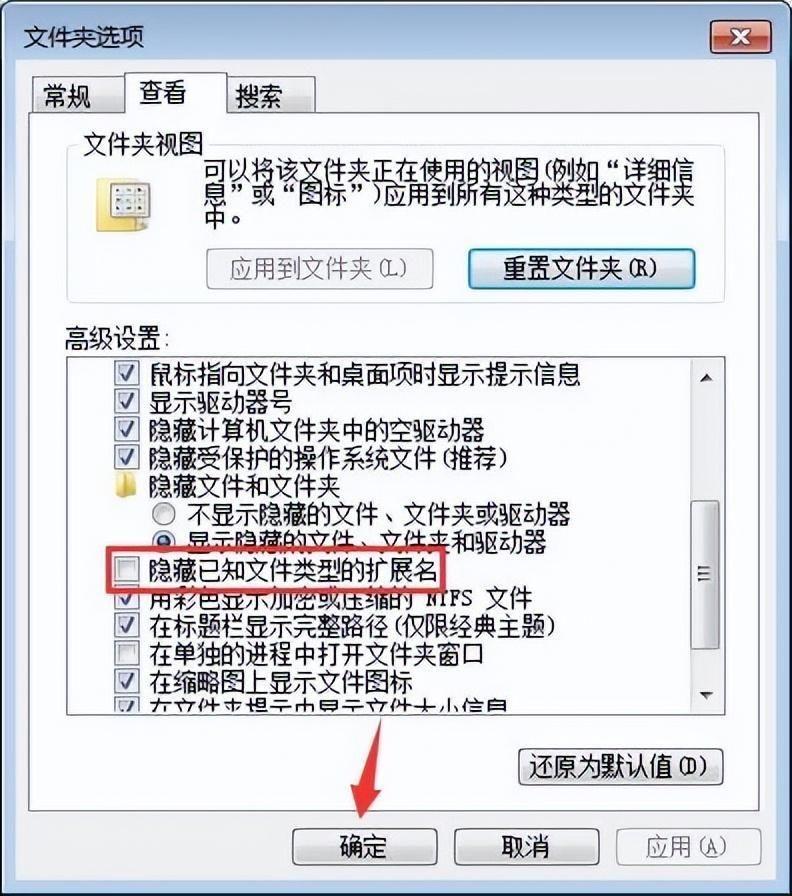
文章插图
▌延伸阅读:为什么要显示文件后缀?
在Windows系统中,文件的后缀是文件名的一部分,通常表示文件的类型、格式或用途等信息 。例如,“.docx”表示MicrosoftWord文档,“.xlsx”表示MicrosoftExcel表格,“.mp3”表示音频文件,等等 。显示文件后缀名可以帮助用户更直观地识别文件类型,有助于防止不小心打开了错误的文件,同时方便用户对文件进行相关操作,如更改文件类型、查找特定类型的文件等 。此外,有时候文件后缀名被隐藏或删除也会带来一些风险 。例如,在无法识别文件类型的情况下 , 用户可能会尝试打开具有潜在风险的可执行文件,导致系统受到恶意攻击 。因此 , 显示文件后缀名可以有效避免此类风险发生 。
综上所述,显示文件后缀名对于文件管理、安全性和工作效率都有很大的帮助,是非常必要和好用的功能 。
如果您在操作电脑时 , 不小心删除了某些文件或文件夹,在未备份数据的情况下不要惊慌!可使用云骑士数据恢复软件,高效恢复你误删的数据 , 其成功率十分高 。除了计算机硬盘,U盘等存储设备外,还能恢复因误清空回收站、误格式化等导致的数据丢失 。
- 如何关闭win10电脑防火墙 电脑防火墙怎么设置
- 电脑新字体安装方法 如何添加字体到字体库
- 电脑显示器变暗了怎么处理 电脑屏幕变暗了怎么调回来
- 启动spooler仍然不能打印怎么一键修复 windows无法打开添加打印机如何解决
- 电脑一拖二显示器怎么接线 一台电脑两个显示器独立工作怎么设置
- 电脑显示器保护眼睛颜色怎么设置 怎么调节笔记本win7电脑亮度
- 打印机显示内存已满怎么办 无法保存打印机设置 0x000006d9怎么解决
- 打印机处于错误状态如何恢复 系统更新后打印机共享无法打印是什么原因
- Excel如何生成数据透视表 数据透视表实例教程
- 主机能启动但是显示器无信号怎么办 显示器驱动程序已停止响应怎么解决
